显示器闪烁抖动是什么原因
电脑的显示器闪烁怎么办

电脑的显示器闪烁怎么办在我们日常使用电脑的过程中,可能会遇到显示器闪烁的问题。
这不仅会影响我们的使用体验,还可能对眼睛造成伤害。
那么,当遇到这种情况时,我们应该怎么办呢?首先,我们需要了解显示器闪烁的可能原因。
常见的原因有以下几种:1、显示刷新率设置不正确显示器的刷新率是指屏幕每秒刷新的次数。
如果刷新率设置过低,就可能导致屏幕闪烁。
一般来说,对于液晶显示器,刷新率设置在60Hz 通常是合适的;对于老式的 CRT 显示器,可能需要设置在 75Hz或更高。
2、显卡驱动问题显卡驱动程序出现错误或不兼容,也可能导致显示器闪烁。
这时,我们需要更新显卡驱动程序。
可以通过显卡制造商的官方网站,查找并下载适合您显卡型号和操作系统的最新驱动程序。
3、线缆连接问题显示器与电脑主机之间的连接线缆松动、接触不良或者损坏,都有可能引起闪烁。
检查一下VGA 线、HDMI 线、DP 线等连接是否牢固,如果有明显的破损或老化,应及时更换。
4、电源问题显示器的电源不稳定或者电源适配器出现故障,也会导致屏幕闪烁。
可以尝试更换电源插座,或者使用其他相同规格的电源适配器进行测试。
5、显示器本身故障如果以上方法都不能解决问题,那么很可能是显示器本身出现了故障,比如灯管老化、电路板故障等。
这种情况下,建议联系专业的维修人员进行检修。
接下来,我们可以根据上述可能的原因,逐步采取解决措施。
第一步,检查刷新率设置。
在 Windows 系统中,右键点击桌面空白处,选择“显示设置”,在“高级显示设置”中找到“刷新率”选项,确保其设置在合适的数值。
第二步,更新显卡驱动。
打开设备管理器,找到显示适配器,右键点击显卡,选择“更新驱动程序”,按照提示进行操作。
第三步,检查线缆连接。
将连接线缆两端重新插拔一下,确保插紧。
如果有条件,可以更换一根线缆试试。
第四步,排除电源问题。
尝试更换电源插座,如果问题依旧,可以考虑更换电源适配器。
第五步,如果经过以上步骤,显示器仍然闪烁,那么很可能是显示器本身的问题。
电脑屏幕闪烁三种常见原因及解决方法
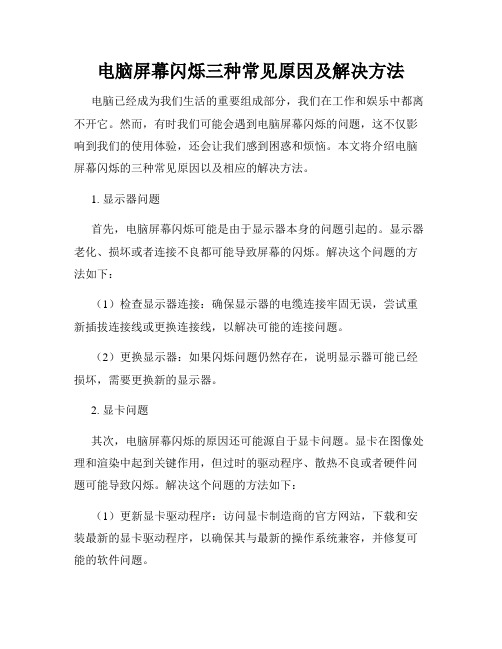
电脑屏幕闪烁三种常见原因及解决方法电脑已经成为我们生活的重要组成部分,我们在工作和娱乐中都离不开它。
然而,有时我们可能会遇到电脑屏幕闪烁的问题,这不仅影响到我们的使用体验,还会让我们感到困惑和烦恼。
本文将介绍电脑屏幕闪烁的三种常见原因以及相应的解决方法。
1. 显示器问题首先,电脑屏幕闪烁可能是由于显示器本身的问题引起的。
显示器老化、损坏或者连接不良都可能导致屏幕的闪烁。
解决这个问题的方法如下:(1)检查显示器连接:确保显示器的电缆连接牢固无误,尝试重新插拔连接线或更换连接线,以解决可能的连接问题。
(2)更换显示器:如果闪烁问题仍然存在,说明显示器可能已经损坏,需要更换新的显示器。
2. 显卡问题其次,电脑屏幕闪烁的原因还可能源自于显卡问题。
显卡在图像处理和渲染中起到关键作用,但过时的驱动程序、散热不良或者硬件问题可能导致闪烁。
解决这个问题的方法如下:(1)更新显卡驱动程序:访问显卡制造商的官方网站,下载和安装最新的显卡驱动程序,以确保其与最新的操作系统兼容,并修复可能的软件问题。
(2)清洁显卡及风扇:显卡上的灰尘和脏污可能会导致散热不良,进而引发闪烁问题。
用气罐或者软刷轻轻清理显卡表面和风扇,以确保显卡散热良好。
(3)更换显卡:如果以上方法无效,闪烁问题持续存在,那么考虑更换新的显卡。
3. 软件问题最后,电脑屏幕闪烁的另一个常见原因是软件问题。
可能是某些应用程序的兼容性或错误配置导致了闪烁。
解决这个问题的方法如下:(1)关闭冲突程序:在屏幕闪烁时,关闭正在运行的应用程序,查看是否闪烁问题得到解决。
如果是某个特定应用程序引起的闪烁,尝试更新该应用程序或者联系开发者获得技术支持。
(2)调整显示设置:尝试调整电脑的分辨率、刷新率和色彩深度,以找到适合显示器和显卡的最佳设置。
(3)清除系统垃圾:使用系统清理工具或第三方工具清除系统垃圾文件,以确保系统运行顺畅,减少可能引起闪烁的问题。
总结:电脑屏幕闪烁可能由多种原因引起,但通常是由显示器问题、显卡问题或软件问题造成的。
显示器屏幕有点闪怎么办
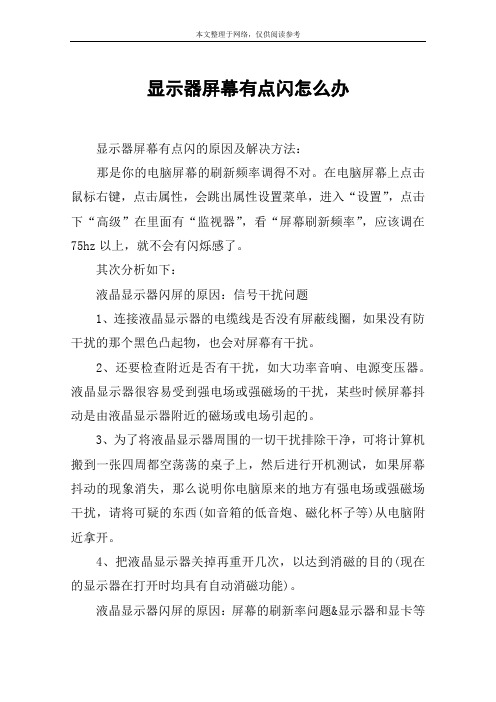
显示器屏幕有点闪怎么办显示器屏幕有点闪的原因及解决方法:那是你的电脑屏幕的刷新频率调得不对。
在电脑屏幕上点击鼠标右键,点击属性,会跳出属性设置菜单,进入“设置”,点击下“高级”在里面有“监视器”,看“屏幕刷新频率”,应该调在75hz以上,就不会有闪烁感了。
其次分析如下:液晶显示器闪屏的原因:信号干扰问题1、连接液晶显示器的电缆线是否没有屏蔽线圈,如果没有防干扰的那个黑色凸起物,也会对屏幕有干扰。
2、还要检查附近是否有干扰,如大功率音响、电源变压器。
液晶显示器很容易受到强电场或强磁场的干扰,某些时候屏幕抖动是由液晶显示器附近的磁场或电场引起的。
3、为了将液晶显示器周围的一切干扰排除干净,可将计算机搬到一张四周都空荡荡的桌子上,然后进行开机测试,如果屏幕抖动的现象消失,那么说明你电脑原来的地方有强电场或强磁场干扰,请将可疑的东西(如音箱的低音炮、磁化杯子等)从电脑附近拿开。
4、把液晶显示器关掉再重开几次,以达到消磁的目的(现在的显示器在打开时均具有自动消磁功能)。
液晶显示器闪屏的原因:屏幕的刷新率问题&显示器和显卡等硬件问题1、桌面单击右键->属性->设置->高级->监视器->屏幕刷新频率,crt调整到75hz或以上笔记本电脑液晶屏幕lcd调到60hz 即可。
2、其实液晶显示器屏幕抖动最主要的原因就是液晶显示器的刷新频率设置低于75hz造成的,此时屏幕常会出现抖动、闪烁的现象,我们只需把刷新率调高到75hz以上,那么电脑屏幕抖动的现象就不会再出现了。
3、有时由于使用的液晶显示器年岁已高,也会出现抖动现象。
为了检验显示器内部的电子元件是否老化,可将故障的显示器连接到别人的计算机上进行测试,如果故障仍然消失,说明显示器已坏,需要修理。
液晶显示器闪屏的原因:显卡驱动程序不正确1、检查你的显卡是否松动,试试把电脑的显卡驱动卸载,安装稳定版本的驱动。
有时我们进入电脑的显示器刷新频率时,却发现没有刷新频率可供选择,这就是由于前显卡的驱动程序不正确或太旧造成的。
电脑显示器经常会闪烁如何解决
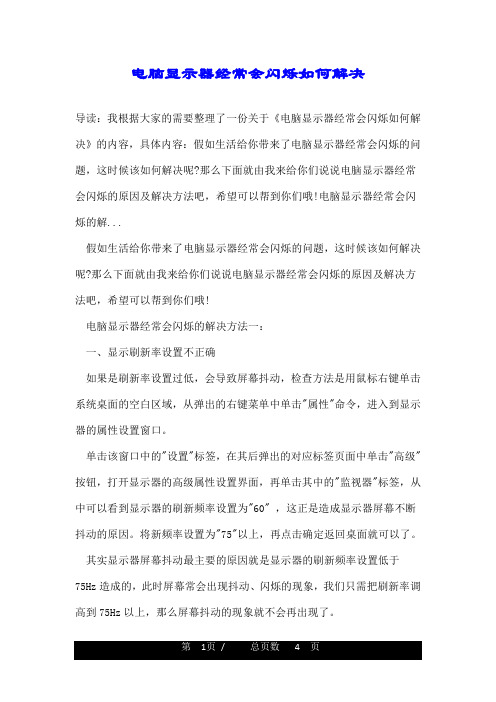
电脑显示器经常会闪烁如何解决导读:我根据大家的需要整理了一份关于《电脑显示器经常会闪烁如何解决》的内容,具体内容:假如生活给你带来了电脑显示器经常会闪烁的问题,这时候该如何解决呢?那么下面就由我来给你们说说电脑显示器经常会闪烁的原因及解决方法吧,希望可以帮到你们哦!电脑显示器经常会闪烁的解...假如生活给你带来了电脑显示器经常会闪烁的问题,这时候该如何解决呢?那么下面就由我来给你们说说电脑显示器经常会闪烁的原因及解决方法吧,希望可以帮到你们哦!电脑显示器经常会闪烁的解决方法一:一、显示刷新率设置不正确如果是刷新率设置过低,会导致屏幕抖动,检查方法是用鼠标右键单击系统桌面的空白区域,从弹出的右键菜单中单击"属性"命令,进入到显示器的属性设置窗口。
单击该窗口中的"设置"标签,在其后弹出的对应标签页面中单击"高级"按钮,打开显示器的高级属性设置界面,再单击其中的"监视器"标签,从中可以看到显示器的刷新频率设置为"60" ,这正是造成显示器屏幕不断抖动的原因。
将新频率设置为"75"以上,再点击确定返回桌面就可以了。
其实显示器屏幕抖动最主要的原因就是显示器的刷新频率设置低于75Hz造成的,此时屏幕常会出现抖动、闪烁的现象,我们只需把刷新率调高到75Hz以上,那么屏幕抖动的现象就不会再出现了。
二、显卡驱动程序不正确有时我们进入电脑的显示器刷新频率时,却发现没有刷新频率可供选择,这就是由于前显卡的驱动程序不正确或太旧造成的。
购买时间较早的电脑容易出现这个问题,此时不要再使用购买电脑时所配光盘中的驱动,可到网上下载对应显示卡的最新版驱动程序,然后打开"系统"的属性窗口,单击"硬件"窗口中的"设备管理器"按钮,进入系统的设备列表界面。
用鼠标右键单击该界面中的显示卡选项,从弹出的右键菜单中单击"属性"命令,然后在弹出的显卡属性设置窗口中,单击"驱动程序"标签,再在对应标签页面中单击"更新驱动程序"按钮,以后根据向导提示逐步将显卡驱动程序更新到最新版本,最后将计算机系统重新启动了一下,如果驱动安装合适,就会出现显示器刷新频率选择项了,再将刷新率设置成75Hz 以上即可。
如何处理显示器画面闪烁的问题
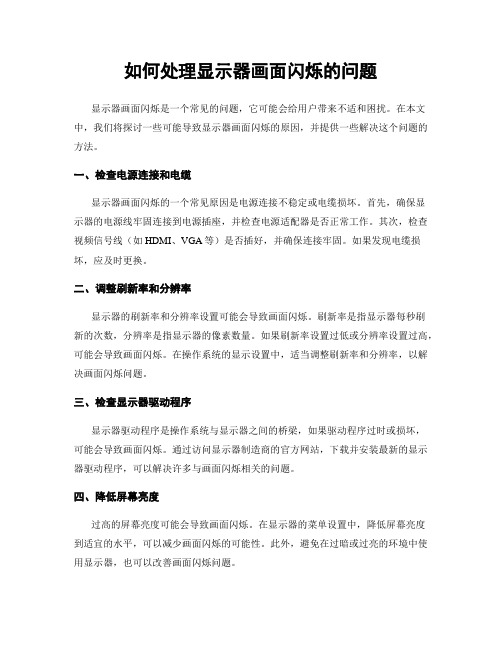
如何处理显示器画面闪烁的问题显示器画面闪烁是一个常见的问题,它可能会给用户带来不适和困扰。
在本文中,我们将探讨一些可能导致显示器画面闪烁的原因,并提供一些解决这个问题的方法。
一、检查电源连接和电缆显示器画面闪烁的一个常见原因是电源连接不稳定或电缆损坏。
首先,确保显示器的电源线牢固连接到电源插座,并检查电源适配器是否正常工作。
其次,检查视频信号线(如HDMI、VGA等)是否插好,并确保连接牢固。
如果发现电缆损坏,应及时更换。
二、调整刷新率和分辨率显示器的刷新率和分辨率设置可能会导致画面闪烁。
刷新率是指显示器每秒刷新的次数,分辨率是指显示器的像素数量。
如果刷新率设置过低或分辨率设置过高,可能会导致画面闪烁。
在操作系统的显示设置中,适当调整刷新率和分辨率,以解决画面闪烁问题。
三、检查显示器驱动程序显示器驱动程序是操作系统与显示器之间的桥梁,如果驱动程序过时或损坏,可能会导致画面闪烁。
通过访问显示器制造商的官方网站,下载并安装最新的显示器驱动程序,可以解决许多与画面闪烁相关的问题。
四、降低屏幕亮度过高的屏幕亮度可能会导致画面闪烁。
在显示器的菜单设置中,降低屏幕亮度到适宜的水平,可以减少画面闪烁的可能性。
此外,避免在过暗或过亮的环境中使用显示器,也可以改善画面闪烁问题。
五、检查硬件故障如果以上方法都无法解决画面闪烁问题,可能是由于硬件故障引起的。
可以尝试将显示器连接到另一台电脑或设备上,以确定是否是显示器本身的问题。
如果画面闪烁问题依然存在,可能需要联系显示器制造商或专业维修人员进行修理或更换。
总结:处理显示器画面闪烁问题的关键是找出问题的根源并采取相应的解决方法。
首先,检查电源连接和电缆是否正常,然后调整刷新率和分辨率,检查显示器驱动程序,降低屏幕亮度,最后检查硬件故障。
通过这些方法,您应该能够解决大部分显示器画面闪烁的问题,提升使用体验。
显示屏闪烁是什么原因
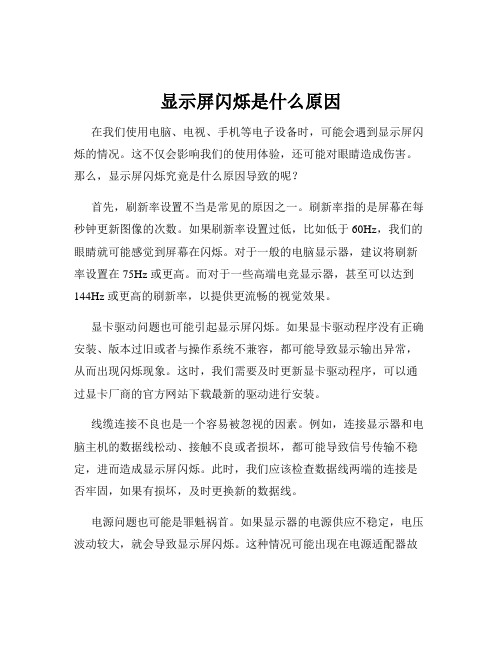
显示屏闪烁是什么原因在我们使用电脑、电视、手机等电子设备时,可能会遇到显示屏闪烁的情况。
这不仅会影响我们的使用体验,还可能对眼睛造成伤害。
那么,显示屏闪烁究竟是什么原因导致的呢?首先,刷新率设置不当是常见的原因之一。
刷新率指的是屏幕在每秒钟更新图像的次数。
如果刷新率设置过低,比如低于 60Hz,我们的眼睛就可能感觉到屏幕在闪烁。
对于一般的电脑显示器,建议将刷新率设置在 75Hz 或更高。
而对于一些高端电竞显示器,甚至可以达到144Hz 或更高的刷新率,以提供更流畅的视觉效果。
显卡驱动问题也可能引起显示屏闪烁。
如果显卡驱动程序没有正确安装、版本过旧或者与操作系统不兼容,都可能导致显示输出异常,从而出现闪烁现象。
这时,我们需要及时更新显卡驱动程序,可以通过显卡厂商的官方网站下载最新的驱动进行安装。
线缆连接不良也是一个容易被忽视的因素。
例如,连接显示器和电脑主机的数据线松动、接触不良或者损坏,都可能导致信号传输不稳定,进而造成显示屏闪烁。
此时,我们应该检查数据线两端的连接是否牢固,如果有损坏,及时更换新的数据线。
电源问题也可能是罪魁祸首。
如果显示器的电源供应不稳定,电压波动较大,就会导致显示屏闪烁。
这种情况可能出现在电源适配器故障、电源插座接触不良或者供电环境不稳定的情况下。
我们可以尝试更换电源适配器或者使用稳定的电源插座来解决问题。
显示屏本身的质量问题也不能排除。
比如,显示屏内部的电路故障、灯管老化或者液晶面板损坏等,都可能导致屏幕闪烁。
如果是新购买的显示器出现闪烁问题,可能是存在质量缺陷,应及时联系厂家进行售后服务。
对于使用时间较长的显示器,可能是部件老化导致,维修成本较高,可能需要考虑更换新的显示器。
另外,周围的电磁干扰也可能对显示屏造成影响。
比如,附近有大功率的电器设备、强磁场等,都可能干扰显示屏的正常工作,导致闪烁。
尽量将显示器远离这些干扰源,有助于改善显示效果。
还有,电脑系统的设置或者某些软件的冲突也可能引发显示屏闪烁。
显示器跳屏抖屏怎么办
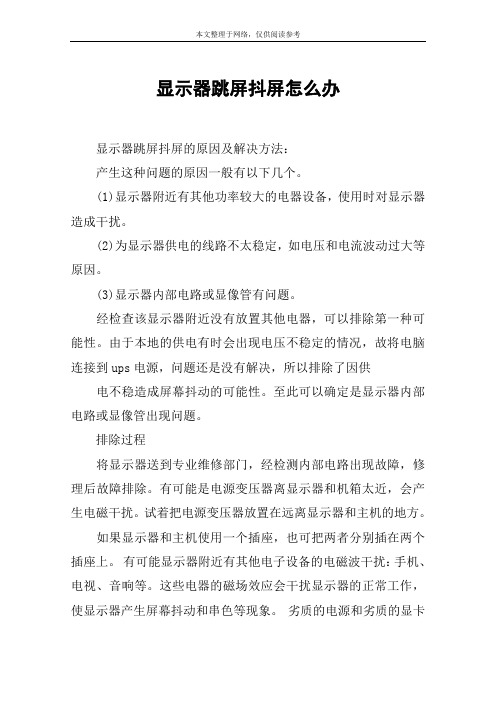
显示器跳屏抖屏怎么办显示器跳屏抖屏的原因及解决方法:产生这种问题的原因一般有以下几个。
(1)显示器附近有其他功率较大的电器设备,使用时对显示器造成干扰。
(2)为显示器供电的线路不太稳定,如电压和电流波动过大等原因。
(3)显示器内部电路或显像管有问题。
经检查该显示器附近没有放置其他电器,可以排除第一种可能性。
由于本地的供电有时会出现电压不稳定的情况,故将电脑连接到ups电源,问题还是没有解决,所以排除了因供电不稳造成屏幕抖动的可能性。
至此可以确定是显示器内部电路或显像管出现问题。
排除过程将显示器送到专业维修部门,经检测内部电路出现故障,修理后故障排除。
有可能是电源变压器离显示器和机箱太近,会产生电磁干扰。
试着把电源变压器放置在远离显示器和主机的地方。
如果显示器和主机使用一个插座,也可把两者分别插在两个插座上。
有可能显示器附近有其他电子设备的电磁波干扰:手机、电视、音响等。
这些电器的磁场效应会干扰显示器的正常工作,使显示器产生屏幕抖动和串色等现象。
劣质的电源和劣质的显卡也会导致这个问题,或者显卡接触不良。
再有可能就是电脑中毒了。
其次:一、磁场干扰造成显示器抖动显示器很容易受到强电场或强磁场的干扰,如果使用上面介绍的两种方法仍然不能解决抖动问题,那么就应该怀疑屏幕抖动是由显示器附近的磁场或电场引起的。
为了将显示器周围的一切干扰排除干净,可将计算机搬到一张四周都空荡荡的桌子上,然后进行开机测试,如果屏幕抖动的现象消失,那么说明你电脑原来的地方有强电场或强磁场干扰,请将可疑的东西(如音箱的低音炮、磁化杯子等)从电脑附近拿手。
然后把显示器关掉再重开几次,以达到消磁的目的(现在的显示器在打开时均具有自动消磁功能)。
二、显示卡接触不良打开机箱,将显示卡从插槽中拔出来,然后用手将显示卡金手指处的灰尘抹干净,最好找来柔软的细毛刷,轻轻将显卡表面的灰尘全部清除干净,然后再用干净的橡皮在金手指表面擦拭了几下,以清除金手指表面的氧化层,最后将将显示卡重新紧密地插入到主板插槽中,用螺钉将它固定在机箱外壳上。
电脑显示器出现闪烁的原因及解决方法

电脑显示器出现闪烁的原因及解决方法随着科技的不断发展,电脑已经成为人们生活中必不可少的工具。
然而,有时候我们可能会面临电脑显示器出现闪烁的问题。
这个问题不仅会影响我们的使用体验,还可能导致眼睛疲劳甚至眼睛不适。
因此,了解电脑显示器闪烁的原因以及解决方法就显得尤为重要。
一、原因1.1 显示器连接问题首先,检查显示器与电脑之间的连接是否稳固。
如果连接松动或者接触不良,可能会导致显示器闪烁的问题。
请确保显示器与电脑的连接线完好无损并牢固连接。
1.2 刷新率设置不当刷新率指的是显示器每秒更新图像的次数。
过低的刷新率会导致显示器出现明显的闪烁。
通常情况下,刷新率应该设置为60Hz以上,以避免闪烁问题的出现。
1.3 显示器老化如果你的显示器已经使用了较长时间,可能会导致其内部元件老化,从而出现闪烁问题。
这时候,考虑更换显示器可能是解决问题的最佳方式。
二、解决方法2.1 检查连接首先,确保显示器与电脑的连接线松动和连接处无损。
可以尝试重新连接或更换连接线,确保连接稳固。
2.2 调整刷新率进入电脑的显示设置,调整刷新率至60Hz以上,以避免闪烁问题的出现。
具体步骤如下:- 在桌面上右键点击,选择“显示设置”。
- 在显示设置窗口中,滚动到底部选择“高级显示设置”。
- 在高级显示设置页面,点击“显示适配器属性”。
- 在弹出的窗口中,选择“显示器”选项卡,调整刷新率至60Hz以上。
2.3 重新安装显示驱动程序有时候,显示驱动程序出现问题也可能导致显示器闪烁。
这时候,可以尝试重新安装显示驱动程序来解决问题。
具体步骤如下: - 在桌面上右键点击,选择“设备管理器”。
- 在设备管理器窗口中,找到并展开“显示适配器”。
- 右键点击显示适配器,选择“卸载设备”。
- 在弹出的窗口中,勾选“删除驱动程序软件”并点击“卸载”。
- 重启电脑后,系统会自动安装显示驱动程序。
2.4 更换显示器如果以上方法都没有解决问题,那么可能显示器本身已经老化或者存在硬件故障。
电脑屏幕抖动解决方法大公开

电脑屏幕抖动解决方法大公开随着科技的不断进步,电脑已经成为我们日常生活和工作的必备工具。
然而,有时我们会遇到电脑屏幕抖动的困扰,这不仅影响了我们的使用体验,还可能对我们的眼睛造成不良影响。
本文将为大家介绍一些常见的电脑屏幕抖动问题并提供解决方法,希望对大家解决这一问题有所帮助。
一、硬件问题引起的屏幕抖动1. 显示器连接问题当电脑屏幕出现抖动时,首先要检查显示器连接是否牢固。
请确保显示器的信号线插头与电脑的插口连接牢固,没有松动或者接触不良的情况。
有时,信号线本身可能存在问题,可以尝试更换或者修复。
2. 显卡问题显卡是电脑图像处理的核心组件,如果显卡出现问题,很可能会导致屏幕抖动。
检查显卡是否正确安装在主板上,并确保显卡的驱动程序是最新的版本。
有时,显卡散热不良也可能引起屏幕抖动,可以清理显卡散热器,确保其正常工作。
3. 电源问题电源不稳定也可能导致屏幕抖动的问题。
如果电源电压不稳定或供电不足,会影响电脑的正常运行,包括显示器。
在这种情况下,可以尝试使用不同的电源插座或更换电源供应器。
二、软件问题引起的屏幕抖动1. 显卡驱动问题显卡驱动程序是显卡与操作系统之间的桥梁,如果驱动程序过旧或不兼容,可能会导致屏幕抖动。
可以通过以下步骤来更新显卡驱动程序:(1) 打开设备管理器,找到“显示适配器”;(2) 右键点击显示适配器,并选择“更新驱动程序”;(3) 根据系统提示选择自动更新或手动更新驱动程序。
2. 软件冲突问题有时候,安装的软件可能与系统或其他软件存在冲突,导致屏幕抖动。
为了解决这个问题,可以尝试以下方法:(1) 卸载最近安装的软件,查看是否解决了问题;(2) 更新软件至最新版本,以修复可能存在的程序错误;(3) 安装并运行杀毒软件,查看系统是否受到恶意软件的影响。
三、调整显示设置解决屏幕抖动1. 调整屏幕刷新率屏幕刷新率是指屏幕每秒更新图像的次数,通常以赫兹(Hz)表示。
不正确的刷新率可能导致屏幕抖动。
解决电脑屏幕出现闪烁的问题
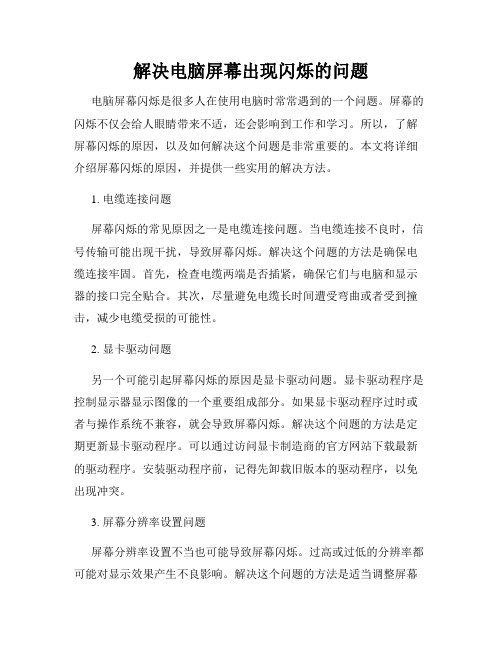
解决电脑屏幕出现闪烁的问题电脑屏幕闪烁是很多人在使用电脑时常常遇到的一个问题。
屏幕的闪烁不仅会给人眼睛带来不适,还会影响到工作和学习。
所以,了解屏幕闪烁的原因,以及如何解决这个问题是非常重要的。
本文将详细介绍屏幕闪烁的原因,并提供一些实用的解决方法。
1. 电缆连接问题屏幕闪烁的常见原因之一是电缆连接问题。
当电缆连接不良时,信号传输可能出现干扰,导致屏幕闪烁。
解决这个问题的方法是确保电缆连接牢固。
首先,检查电缆两端是否插紧,确保它们与电脑和显示器的接口完全贴合。
其次,尽量避免电缆长时间遭受弯曲或者受到撞击,减少电缆受损的可能性。
2. 显卡驱动问题另一个可能引起屏幕闪烁的原因是显卡驱动问题。
显卡驱动程序是控制显示器显示图像的一个重要组成部分。
如果显卡驱动程序过时或者与操作系统不兼容,就会导致屏幕闪烁。
解决这个问题的方法是定期更新显卡驱动程序。
可以通过访问显卡制造商的官方网站下载最新的驱动程序。
安装驱动程序前,记得先卸载旧版本的驱动程序,以免出现冲突。
3. 屏幕分辨率设置问题屏幕分辨率设置不当也可能导致屏幕闪烁。
过高或过低的分辨率都可能对显示效果产生不良影响。
解决这个问题的方法是适当调整屏幕分辨率。
在Windows操作系统中,可以通过“显示设置”来调整分辨率。
在调整分辨率时,应尽量选择与显示器最佳分辨率匹配的选项,以获得最佳的图像效果。
4. 显示器硬件问题屏幕闪烁问题还可能源于显示器本身的硬件故障。
老化的显示器电容、灯管或者其他元件的损坏都可能导致屏幕出现闪烁。
解决这个问题的方法是更换故障的硬件部件。
如果你不懂行,建议请专业人士来修理或更换显示器硬件。
5. 病毒或恶意软件感染屏幕闪烁还有可能是由于计算机感染了病毒或恶意软件所致。
这些恶意程序在后台运行时可能会干扰屏幕的正常显示,导致闪烁问题。
解决这个问题的方法是安装并运行杀毒软件对计算机进行全面扫描,并删除发现的恶意软件。
此外,定期更新操作系统和软件补丁也能有效提高计算机的安全性。
显示器抖动是什么原因
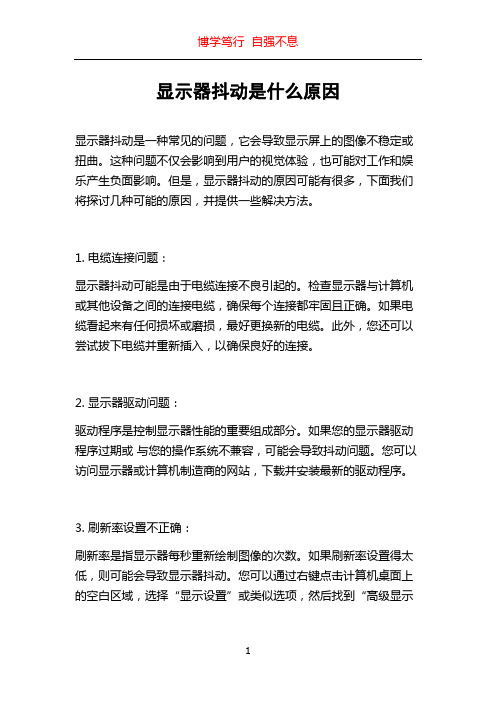
显示器抖动是什么原因显示器抖动是一种常见的问题,它会导致显示屏上的图像不稳定或扭曲。
这种问题不仅会影响到用户的视觉体验,也可能对工作和娱乐产生负面影响。
但是,显示器抖动的原因可能有很多,下面我们将探讨几种可能的原因,并提供一些解决方法。
1. 电缆连接问题:显示器抖动可能是由于电缆连接不良引起的。
检查显示器与计算机或其他设备之间的连接电缆,确保每个连接都牢固且正确。
如果电缆看起来有任何损坏或磨损,最好更换新的电缆。
此外,您还可以尝试拔下电缆并重新插入,以确保良好的连接。
2. 显示器驱动问题:驱动程序是控制显示器性能的重要组成部分。
如果您的显示器驱动程序过期或与您的操作系统不兼容,可能会导致抖动问题。
您可以访问显示器或计算机制造商的网站,下载并安装最新的驱动程序。
3. 刷新率设置不正确:刷新率是指显示器每秒重新绘制图像的次数。
如果刷新率设置得太低,则可能会导致显示器抖动。
您可以通过右键点击计算机桌面上的空白区域,选择“显示设置”或类似选项,然后找到“高级显示设置”或“显示适配器属性”等选项,调整刷新率的设置。
根据您的显示器和图形适配器,通常建议将刷新率设置为 60Hz 或更高。
4. 电源问题:不稳定的电源供应也可能导致显示器抖动。
请确保显示器的电源线和插座均可靠连接。
如果您在使用稳定的电源,并且显示器仍然抖动,可能需要考虑更换显示器或联系专业人士检查电源问题。
5. 过热问题:如果显示器长时间使用导致内部过热,也可能导致抖动问题。
在这种情况下,建议您将显示器关闭并让其冷却一段时间。
确保显示器周围有足够的空间,以促进散热。
如果问题仍然存在,可能需要检查显示器内部的散热系统是否正常工作。
6. 显示器老化:如果显示器使用时间较长,存在一定的老化问题,这也可能导致抖动。
在这种情况下,您可以尝试通过在显示器设置中进行调整来减轻抖动。
例如,可以调整对比度、亮度和锐度等参数。
如果这些调整无法解决问题,可能需要考虑更换新的显示器。
电脑显示器出现闪屏的常见原因及解决方法

电脑显示器出现闪屏的常见原因及解决方法随着现代科技的快速发展,电脑已经成为我们生活中不可或缺的一部分。
在使用电脑时,我们经常会遇到一些问题,其中之一就是电脑显示器出现闪屏现象。
闪屏不仅会影响我们的使用体验,还可能导致我们无法正常进行工作或娱乐。
本文将介绍电脑显示器出现闪屏的常见原因以及解决方法,希望能够帮助您解决这一烦恼。
一、电脑显示器出现闪屏的常见原因1. 显示器连接异常:当显示器与电脑不正常连接时,闪屏问题可能会出现。
显示器的连接线松动、连接接口脏污或者连接接口损坏都可能导致显示器闪屏。
2. 显示器驱动问题:显示器驱动程序是控制显示器显示的关键,如果驱动程序过期或者安装有误,就容易出现闪屏现象。
3. 显卡问题:显卡是将计算机内部信号转化为显示器可识别信号的关键部件,当显卡老化、损坏或者驱动程序出错时,也可能导致显示器闪屏。
4. 电源问题:电源供电不稳定可能导致显示器闪屏,特别是在连接显示器的电源线松动或者电源质量较差的情况下,闪屏问题更为常见。
二、电脑显示器出现闪屏的解决方法1. 检查连接线、接口和电源首先,我们应该检查显示器连接线(例如HDMI线、VGA线等)是否插入稳固,确保连接紧密。
此外,还需观察连接接口是否有杂物或者脏污,需用干净的棉布擦拭。
如果发现连接接口损坏,及时更换。
另外,检查显示器的电源线是否插紧,确保供电稳定。
如果使用的电源线质量较差,建议更换为质量可靠的电源线。
2. 更新驱动程序如果确认显示器连接正常,但仍然出现闪屏问题,有可能是驱动程序出现了问题。
这时候,您可以尝试更新显示器的驱动程序。
可以通过访问显示器制造商的官方网站或者计算机制造商的支持页面,下载并安装最新版本的驱动程序。
安装后,重新启动电脑,看是否解决了闪屏问题。
3. 检查显卡如果更新驱动程序无效,那么问题可能出在显卡上。
您可以打开计算机的机箱,检查显卡是否插入正确,及时清理显卡金手指上的灰尘或者脏污。
如果显卡老化或者损坏,建议更换一个新的显卡。
电脑如何解决屏幕闪烁问题

电脑如何解决屏幕闪烁问题随着电子技术的飞速发展,电脑已经成为我们生活中不可或缺的一部分。
然而,有时我们可能会遇到电脑屏幕闪烁的问题,这给我们的使用带来很大的困扰和不便。
本文将介绍一些常见的电脑屏幕闪烁问题,并提供解决方案。
一、屏幕闪烁的可能原因1. 显卡驱动问题:电脑显卡驱动程序存在问题,可能会造成屏幕闪烁。
2. 电缆连接问题:电脑与显示器之间的连接线松动或损坏,可能导致屏幕闪烁。
3. 显示器老化:显示器长时间使用,经过长时间的运行,可能会出现屏幕闪烁。
二、解决屏幕闪烁的方法1. 检查并更新显卡驱动程序:打开电脑“设备管理器”,找到“显示适配器”选项,右键单击显卡驱动程序,选择“更新驱动程序”,系统会自动搜索并更新最新版本的显卡驱动程序。
如果没有自动更新,你可以到官方网站上手动下载最新的驱动程序安装。
2. 检查电缆连接:首先,确保电脑和显示器之间的连接线插入牢固。
如果连接线有松动或损坏,可以更换连接线。
如果连接线正常,仍然有闪烁问题,可以尝试更换另一根连接线进行测试。
3. 降低屏幕刷新率:打开电脑“显示设置”,找到“显示适配器属性”选项,切换到“监视器”选项卡,降低屏幕刷新率。
通常,60Hz是一个较为常见的刷新率,你可以尝试降低刷新率,看看是否能够解决屏幕闪烁问题。
4. 移动显示器位置:电脑显示器周围的电子设备可能会干扰到显示器的正常运行。
尝试将显示器远离电视、扬声器等电子设备,看看是否能够解决问题。
5. 检查显示器的刷新率设置:有些显示器可能会有自己的刷新率设置,你可以在显示器菜单中查找刷新率选项,并调整为与电脑相匹配的数值。
6. 更换显示器:如果经过以上方法仍无法解决问题,可能是显示器本身出现了故障。
可以尝试将电脑连接至另一台显示器上进行测试,如果在其他显示器上没有闪烁问题,那么可以考虑更换显示器。
总结当我们遇到电脑屏幕闪烁的问题时,不必过于担心,可以按照上述方法一步一步进行排查和解决。
首先检查和更新显卡驱动程序,然后检查电缆连接,降低屏幕刷新率,移动显示器位置,检查显示器的刷新率设置,最后考虑更换显示器。
电脑显示器闪屏

电脑显示器闪屏电脑显示器闪屏是许多电脑用户经常遇到的问题之一。
当我们使用电脑时,如果屏幕突然闪烁或闪烁不断,会给我们带来极大的困扰。
本文将从可能的原因、解决方法以及日常维护等方面探讨电脑显示器闪屏的问题。
首先,电脑显示器闪屏可能是由于电源问题引起的。
当电源供应不稳定或电源线松动时,屏幕可能会闪烁。
解决这个问题的方法是检查电源线是否正确连接,并确保电源稳定。
其次,显示器本身的问题也可能导致闪屏。
对于老旧的显示器来说,可能会出现屏幕老化、电容问题等情况,从而导致闪屏现象。
这种情况下,我们可以尝试调整显示器的刷新率或者更换新的显示器。
此外,显示器驱动程序的问题也可能导致显示器闪屏。
如果我们的显示器驱动程序过时或者损坏,也有可能导致屏幕闪烁。
为了解决这个问题,我们可以去官方网站下载最新的显示器驱动程序,并进行安装。
其他可能的原因还包括电脑病毒、操作系统的问题或者硬件故障。
如果我们排除了上述情况仍然无法解决闪屏问题,可以尝试进行全面的系统检测,或者联系专业技术人员来获取帮助。
在日常维护方面,我们应该注意保持显示器的清洁。
尘埃和污垢可能会堆积在显示器上,影响显示效果。
因此,我们可以定期用柔软的干布清理显示器,避免使用化学清洁剂或者湿布,以免对屏幕造成损害。
此外,合理设置亮度和对比度也可以减少显示器闪屏的问题。
过高或过低的亮度都可能导致眼睛疲劳和屏幕闪烁。
我们可以根据自己的需求和环境来进行调整,保持适度的亮度和对比度。
总结起来,电脑显示器闪屏是一个常见的问题,但通过检查电源、更换显示器、更新驱动程序等方法,我们可以解决或减少闪屏问题的发生。
此外,定期进行日常维护和合理设置亮度等也能够帮助我们更好地使用电脑显示器。
希望本文对遇到闪屏问题的读者们有所帮助。
电脑中画面闪烁的原因及解决方法

电脑中画面闪烁的原因及解决方法如下是关于电脑中画面闪烁的原因及解决方法的文章:电脑中画面闪烁的原因及解决方法电脑是现代生活中不可或缺的工具,我们在日常工作和娱乐中都会使用到它。
然而,有时我们可能会遇到电脑中画面闪烁的问题,这不仅会影响我们的使用体验,还可能对我们的眼睛健康造成不良影响。
本文将探讨电脑中画面闪烁的原因以及解决方法。
一、原因分析1. 显示器问题:首先,问题可能出在显示器上。
显示器的老化、屏幕材质不良、亮度调节不当等因素都可能导致画面闪烁。
2. 显卡故障:显卡是电脑输出图像信号的重要组件。
如果显卡出现故障,也会导致画面闪烁。
3. 驱动问题:电脑的显示器驱动程序负责控制显示器的输出,如果驱动程序损坏或不兼容,也会引起画面闪烁。
4. 电源问题:电脑的电源问题也可能导致画面闪烁。
电源稳定性差、电压不稳定等情况都会对显示效果产生影响。
5. 病毒感染:某些病毒恶意攻击电脑系统,可能导致画面闪烁以及其他各种问题。
二、解决方法1. 更换显示器:如果显示器老化或损坏,建议及时更换新的显示器。
在选择新显示器时,要注意品牌信誉和性能,以确保画面质量和稳定性。
2. 调整亮度和分辨率:如果画面闪烁是因为亮度过高或分辨率不适宜,可以尝试适当调整亮度和分辨率的设置。
最好选择适合自己眼睛舒适的亮度和分辨率。
3. 更新驱动程序:如果发现画面闪烁是由于显示器驱动程序问题引起的,可以尝试更新驱动程序。
可以通过官方网站或驱动程序更新工具获取最新的驱动程序版本。
4. 检查显卡:若怀疑是显卡故障引起的画面闪烁,可以检查显卡是否连接良好,或者考虑更换新的显卡。
5. 定期清理电脑:保持电脑内部清洁,定期清理尘埃和杂物,可以减少电脑硬件故障的可能性。
6. 安装杀毒软件:为了防止病毒感染导致画面闪烁等问题,建议安装可靠的杀毒软件,并定期更新病毒库。
7. 稳定电源供应:使用稳定的电源供应器,以避免画面闪烁问题。
在选购电源时,应选择品牌优良的产品,并注意电源功率是否满足电脑硬件需求。
电脑屏幕闪烁故障及解决方法

电脑屏幕闪烁故障及解决方法近年来,电脑已成为人们生活中不可或缺的一部分,而电脑故障也是经常会遇到的问题之一。
其中,电脑屏幕闪烁故障是一种常见而烦人的故障。
在这篇文章中,我们将探讨电脑屏幕闪烁的原因以及如何解决这个问题。
一、电脑屏幕闪烁的原因电脑屏幕闪烁问题可能由多种原因引起。
以下是一些常见原因:1. 显卡问题:显卡是负责控制电脑屏幕显示的核心部件。
如果显卡存在问题,如驱动程序失效、硬件损坏等,就可能导致屏幕出现闪烁现象。
2. 数据线松动:电脑屏幕通过数据线连接到主机,如果数据线连接不紧密或者出现松动,屏幕就有可能闪烁。
3. 屏幕分辨率设置错误:如果屏幕分辨率设置错误,可能导致电脑屏幕显示出现闪烁问题。
4. 病毒感染:电脑病毒可能会导致各种故障,包括屏幕闪烁问题。
5. 电脑液晶屏老化:长时间使用电脑后,液晶屏可能会出现老化现象,导致屏幕频繁闪烁。
以上列举了一些常见的原因,但实际情况可能因个体差异而存在其他原因。
接下来,我们将讨论一些解决方法。
二、解决方法1. 检查显卡驱动程序和硬件:首先,确保显卡驱动程序是最新版本。
可以从显卡制造商的官方网站下载并安装最新的驱动程序。
如果问题仍然存在,可以尝试更换显卡,以确定是否是硬件问题。
2. 检查数据线连接:检查电脑主机和显示器之间的数据线连接是否紧密,确保它们没有松动或损坏。
如果发现有问题,可以尝试更换数据线。
3. 重新设置屏幕分辨率:在计算机的显示设置中,选择适当的屏幕分辨率。
通常情况下,选择和显示器最佳匹配的分辨率可以减少闪烁问题。
4. 安装和运行杀毒软件:更新并运行杀毒软件,确保计算机没有受到病毒感染。
如果发现有病毒存在,及时清除病毒可能解决屏幕闪烁问题。
5. 考虑更换液晶屏:如果上述方法都无法解决屏幕闪烁问题,那么很可能是屏幕本身出现老化现象。
考虑更换新的液晶屏可能是解决问题的最终方法。
三、预防及维护措施除了上述解决方法,以下是一些预防及维护措施,以帮助减少电脑屏幕闪烁问题的发生:1. 定期清洁屏幕:使用专门的屏幕清洁剂和柔软的纤维布来清洁电脑屏幕,去除灰尘和污渍。
显示器屏幕闪动的原因及解决方法

显示器屏幕闪动的原因及解决方法显示器屏幕闪动的原因及解决方法重装了电脑系统,之后发现电脑屏幕出现闪烁现象,电脑屏幕闪动的原因及解决方法有哪些呢?下面是店铺收集整理的显示器屏幕闪动的原因及解决方法,供大家参考借鉴,希望可以帮助到有需要的朋友。
显示器屏幕闪动的原因及解决方法1常见导致电脑屏幕闪动的原因:1. 因为电源插口接触不良和被信号干扰,如电磁波的干扰、静电作用;2.电脑屏幕刷新率过低或是显卡驱动未安装或是损坏;3.电脑所接电源是劣质;4.电脑硬件存在问题。
由于电脑屏幕闪烁或抖动不仅会让眼睛疲劳,时间长了会给使用者带来眼疾以外,还可能会给系统造成损坏,为此需要寻求解决方法电脑屏幕闪动的解决方法:1:接触不良检查主机和显示器的电源线是否接稳。
2:信号干扰使用电脑时要注意周围的使用环境,不要将电脑放置可能有电磁波放射出的地方。
3:屏幕的刷新率过低显示器屏幕抖动的原因主要是显示器的刷新频率设置低于75Hz造成的,我们只需把刷新率调高到75Hz以上,那么电脑屏幕抖动的现象就不会再出现了。
操作步骤如下:在桌面右键单击,选择【属性】【设置】【高级】【监视器】【屏幕刷新频率】,选择75Hz或以上(注笔记本电脑液晶屏幕LCD调到60Hz即可)。
4:显卡驱动程序不正确有时我们更改屏幕刷新率时,却发现没有刷新频率可供选择,这就表明当前显卡的驱动程序不正确或太旧造成的。
此时最好不要再使用购买电脑时所配光盘中的驱动,而是到网上下载对应显示卡的最新版驱动程序,打开“设备管理器”,在设备列表界面中选中显示卡选项,右键单击选中“属性”命令,然后在窗口中,单击“驱动程序”标签,再单击“更新驱动程序”按钮,以后根据向导逐步将显卡驱动程序更新到最新版本,最后重新启动电脑,如果驱动安装合适,就会出现显示器刷新频率选择项了,再将刷新率设置成75Hz以上即可解决问题。
5:因劣质电源或电源设备已经老化导致的电脑屏幕闪烁解决办法。
劣质电源也会导致屏幕的'抖动,检验方法就是讲6:显示器、显卡等硬件存在问题由于使用的显示器、显卡等时间过长,导致硬件老化,也会出现抖动现象。
电脑显示屏闪烁的原因

电脑显示屏闪烁的原因在我们使用电脑的过程中,可能会遇到显示屏闪烁的情况。
这种闪烁不仅会让人感到眼睛不适,还可能影响我们的工作效率和使用体验。
那么,电脑显示屏为什么会闪烁呢?这背后的原因有很多。
首先,显卡问题是导致显示屏闪烁的常见原因之一。
显卡是负责将计算机生成的图像数据转换为显示器能够识别的信号,如果显卡出现故障、驱动程序不正确或者显卡性能不足,就可能无法稳定地输出图像信号,从而导致显示屏闪烁。
比如,显卡硬件老化、散热不良,或者显卡驱动版本过旧、与操作系统不兼容等,都可能引发这一问题。
显示器本身的质量问题也不容忽视。
一些低质量的显示器可能在制造过程中存在缺陷,比如内部电路设计不合理、元器件质量差等。
这样的显示器在使用一段时间后,就容易出现闪烁现象。
此外,如果显示器使用时间过长,其内部的电子元件可能会老化,性能下降,也会导致闪烁。
刷新率设置不当也是一个常见的因素。
刷新率指的是显示器每秒更新图像的次数,一般来说,刷新率越高,图像显示就越稳定。
如果刷新率设置过低,比如低于 60Hz,就可能会感觉到明显的闪烁。
通常,我们可以在操作系统的显示设置中调整刷新率,以找到最适合自己显示器的设置。
连接问题也可能导致显示屏闪烁。
显示器与电脑主机之间的连接线如果接触不良、损坏或者质量不佳,都会影响信号传输,从而导致显示异常。
例如,VGA 线容易受到干扰,如果使用的是 VGA 线且线路过长,就可能出现闪烁。
而 HDMI 线和 DisplayPort 线相对来说更稳定,但如果接口松动或者线芯损坏,同样会引发问题。
电源问题也有可能影响显示屏的正常工作。
显示器的电源供应不稳定,电压波动较大时,可能会导致显示屏闪烁。
这可能是由于电源适配器故障、市电电压不稳定或者显示器内部电源电路出现问题。
此外,电磁干扰也会对显示屏造成影响。
在显示器周围放置了强磁场的设备,如音箱、微波炉等,可能会干扰显示器的正常工作,导致闪烁。
电脑的软件问题也不能排除。
显示器屏幕抖动的造成原因
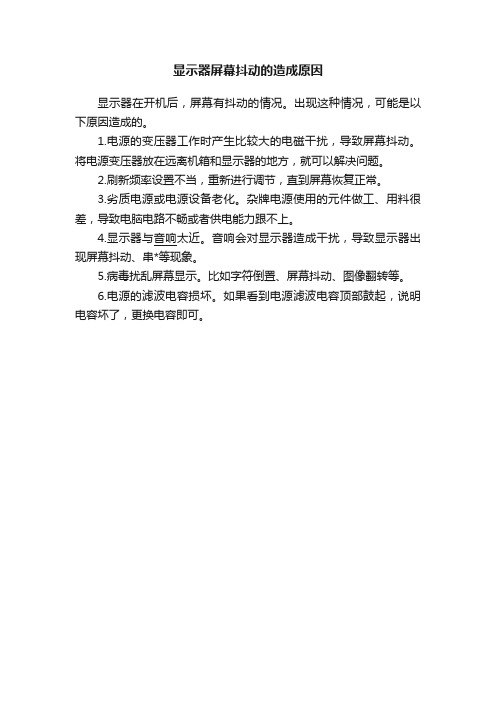
显示器屏幕抖动的造成原因
显示器在开机后,屏幕有抖动的情况。
出现这种情况,可能是以下原因造成的。
1.电源的变压器工作时产生比较大的电磁干扰,导致屏幕抖动。
将电源变压器放在远离机箱和显示器的地方,就可以解决问题。
2.刷新频率设置不当,重新进行调节,直到屏幕恢复正常。
3.劣质电源或电源设备老化。
杂牌电源使用的元件做工、用料很差,导致电脑电路不畅或者供电能力跟不上。
4.显示器与音响太近。
音响会对显示器造成干扰,导致显示器出现屏幕抖动、串*等现象。
5.病毒扰乱屏幕显示。
比如字符倒置、屏幕抖动、图像翻转等。
6.电源的滤波电容损坏。
如果看到电源滤波电容顶部鼓起,说明电容坏了,更换电容即可。
- 1、下载文档前请自行甄别文档内容的完整性,平台不提供额外的编辑、内容补充、找答案等附加服务。
- 2、"仅部分预览"的文档,不可在线预览部分如存在完整性等问题,可反馈申请退款(可完整预览的文档不适用该条件!)。
- 3、如文档侵犯您的权益,请联系客服反馈,我们会尽快为您处理(人工客服工作时间:9:00-18:30)。
显示器闪烁抖动是什么原因
在有些时候我们的显示器闪烁抖动,这是什么原因造成的呢?下面就由小编来为你们介绍一下显示器闪烁抖动的原因分析吧!希望能帮到你们哦!
显示器闪烁抖动的原因分析及解决:
第一,屏幕刷新率低:打开显示属性面板,点高级,然后选择监视器一栏然后把里面的"只显示显示器支持的最高刷新率"旁边的框点上对号,再点击刷新率选取框,选择里面的最高频率即可。
第二,电磁干扰显示器:旁边是不是有什么大型电器,或者消磁不好的音箱,这类电器的电磁会干扰显示器的显示.让显示器远离这类电器干扰即可。
第三,显示器老化故障:上述两种方法不能解决的话,可能是显示器老化或者故障,最好送修。
附加显示器屏幕闪烁的原因分析:
1接触不良和信号干扰类;
2屏幕刷新频率太低和显卡驱动;
3劣质电源;
4硬件问题。
电脑屏幕下方闪烁、黑屏、电脑屏幕抖动,除了会让你感觉眼睛很快就疲劳,时间长了会给使用者带来眼疾以外。
如果不及时解决会对你的系统造成损坏,因为可能是系统本身隐藏的问题反映在屏幕抖动的现象上。
其实有很多原因可以导致屏幕出现抖动的现象,实际上解决起来也不是那么困难。
附加显示器屏幕闪烁的解决方法:
液晶显示器闪屏的原因:显卡驱动程序不正确
1、检查你的显卡是否松动,试试把电脑的显卡驱动卸载,安装稳定版本的驱动。
有时我们进入电脑的显示器刷新频率时,却发现没有刷新频率可供选择,这就是由于前显卡的驱动程序不正确或太旧造成的。
2、购买时间较早的电脑容易出现这个问题,此时不要再使用购买电脑时所配光盘中的驱动,可到网上下载对应显示卡的最新版驱动程序,然后打开“系统”的属性窗口,单击“硬件”窗口中的“设备管理器”按钮,进入系统的设备列表界面。
3、用鼠标右键单击该界面中的显示卡选项,从弹出的右键菜单中单击“属性”命令,然后在弹出的显卡属性设置窗口中,单击“驱动程序”标签,再在对应标签页面中单击“更新驱动程序”按钮,以后根据向导提示逐步将显卡驱动程序更新到最新版本。
4、将计算机系统重新启动了一下,如果驱动安装合适,就会出现液晶显示器刷新频率选择项了,再将刷新率设置成75Hz以上即可解决电脑屏幕闪烁。
液晶显示器闪屏的原因:信号干扰问题
1、连接液晶显示器的电缆线是否没有屏蔽线圈,如果没有防干扰的那个黑色凸起物,也会对屏幕有干扰。
2、还要检查附近是否有干扰,如大功率音响、电源变压器。
液晶显示器很容易受到强电场或强磁场的干扰,某些时候屏幕抖动是由液晶显示器附近的磁场或电场引起的。
3、为了将液晶显示器周围的一切干扰排除干净,可将计算机搬到一张四周都空荡荡的桌子上,然后进行开机测试,如果屏幕抖动的现象消失,那么说明你电脑原来的地方有强电场或强磁场干扰,请将可疑的东西(如音箱的低音炮、磁化杯子等)从电脑附近拿开。
4、把液晶显示器关掉再重开几次,以达到消磁的目的(现在的显示器在打开时均具有自动消磁功能)。
液晶显示器闪屏的原因:屏幕的刷新率问题&显示器和显卡等硬件问题
1、桌面单击右键->属性->设置->高级->监视器->屏幕刷新频率,CRT调整到75Hz或以上笔记本电脑液晶屏幕LCD调到60Hz即可。
2、其实液晶显示器屏幕抖动最主要的原因就是液晶显示器的刷新频率设置低于75Hz造成的,此时屏幕常会出现抖动、闪烁的现象,我们只需把刷新率调高到75Hz以上,那么电脑屏幕抖动的现象就不会再出现了。
3、有时由于使用的液晶显示器年岁已高,也会出现抖动现
象。
为了检验显示器内部的电子元件是否老化,可将故障的显示器连接到别人的计算机上进行测试,如果故障仍然消失,说明显示器已坏,需要修理。
看过"显示器闪烁抖动是什么原因"的人还看了:
1.台式电脑屏幕闪烁是什么原因
2.七大原因造成显示器屏幕抖动
3.显示器不停轻微抖动怎么办
4.显示器屏幕闪动怎么办
5.显示器屏幕一直在闪怎么回事
6.电脑显示器上下抖动怎么办
7.显示器波纹抖动怎么解决。
